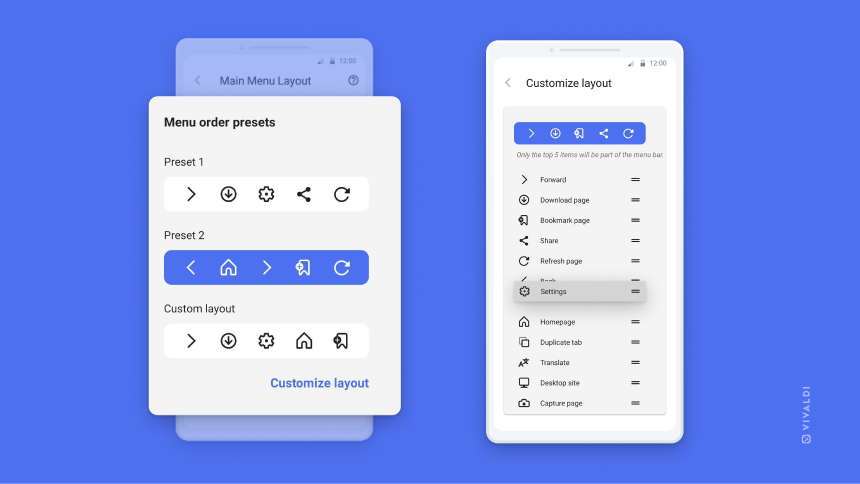Menu principal de Vivaldi sur Android
Cet article est aussi disponible sur :
![]() English
English ![]() 日本語
日本語 ![]() Español
Español ![]() Deutsch
Deutsch ![]() Српски
Српски ![]() Português
Português ![]() Български
Български ![]() 简体中文
简体中文
Le menu principal de Vivaldi sur Android vous donne accès à la plupart des fonctions et des outils principaux de Vivaldi.
Que vous utilisiez le navigateur sur un petit écran de téléphone, sur un grand écran de tablette ou depuis la console centrale de votre voiture, le menu est toujours accessible depuis le côté droit de la barre d’adresses. Appuyez simplement sur le logo Vivaldi ![]() pour l’ouvrir. Les options disponibles dans le menu varient selon que vous êtes sur une page Web ou sur la page de démarrage du navigateur.
pour l’ouvrir. Les options disponibles dans le menu varient selon que vous êtes sur une page Web ou sur la page de démarrage du navigateur.
Pour fermer le menu, appuyez sur la fonction que vous voulez utiliser ou sur une zone située en dehors du menu.
Sur les écrans plus petits, dans le menu principal, il y a une barre de menu avec 5 options de menu parmi les plus importantes. La surface d’écran étant plus grande sur les grands écrans, la barre de menu n’est pas disponible sur les tablettes et autres appareils similaires. Comme l’ordre d’importance des fonctionnalités dépend de la personne qui utilise le navigateur, vous pouvez personnaliser la barre de menu en fonction de vos besoins.
Pour personnaliser le menu :
- Allez dans le
 menu Vivaldi > Paramètres > Général > Réglages du menu.
menu Vivaldi > Paramètres > Général > Réglages du menu. - Choisissez entre deux dispositions prédéfinies pour créer votre propre menu.
Pour créer votre propre disposition personnalisée de barre de menu :
- Dans les paramètres de disposition du menu principal, choisissez la troisième option, Disposition personnalisée.
- Déplacez les éléments de menu que vous souhaitez voir apparaître dans la barre de menu vers les 5 premières positions de la liste.
Pour réorganiser les éléments du menu, appuyez longuement sur l’élément que vous souhaitez déplacer et faites-le glisser vers la position de votre choix.